So aktualisieren Sie Treiber in Windows 11/10
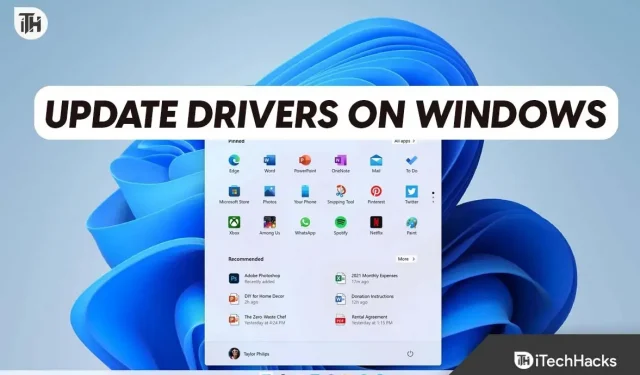
Ebenso wie Betriebssysteme sind auch Treiber ein wichtiger Bestandteil eines PCs. Windows-PCs verfügen über Treiber für die gesamte Hardware, einschließlich Grafikkarte, Soundkarte, Netzwerkadapter, Bluetooth-Gerät usw. Diese Treiber verbessern die Funktionalität der in Ihrem System vorhandenen Hardware. Sie sollten diese Treiber aktualisieren, um die Lebensdauer Ihrer Hardware zu verlängern und das bestmögliche Erlebnis für Ihren Windows-PC zu bieten.
Es gibt verschiedene Möglichkeiten, Treiber auf einem Windows-PC zu aktualisieren. Sie können Ihre Treiber über Windows Update, den Geräte-Manager oder Software von Drittanbietern aktualisieren oder ein Update von der offiziellen Website Ihrer Hardware herunterladen.
So aktualisieren Sie Treiber in Windows 11/10
Wenn Sie hier nach einer Anleitung suchen, die Ihnen beim Aktualisieren von Treibern in Windows 11/10 hilft, dann sind Sie hier genau richtig.
Aktualisieren Sie die Treiber über den Geräte-Manager
Der Geräte-Manager ist ein integriertes Tool auf einem Windows-PC, mit dem die an den PC angeschlossene Hardware verwaltet werden kann. Dies kann für verschiedene Aufgaben wie die Neuinstallation eines Treibers, das Deaktivieren eines Geräts und sogar das Aktualisieren eines Treibers verwendet werden. Gehen Sie folgendermaßen vor, um Treiber über den Geräte-Manager zu aktualisieren:
- Drücken Sie gleichzeitig die Tasten Windows + X auf Ihrer Tastatur und klicken Sie dann im sich öffnenden Menü auf Geräte-Manager .
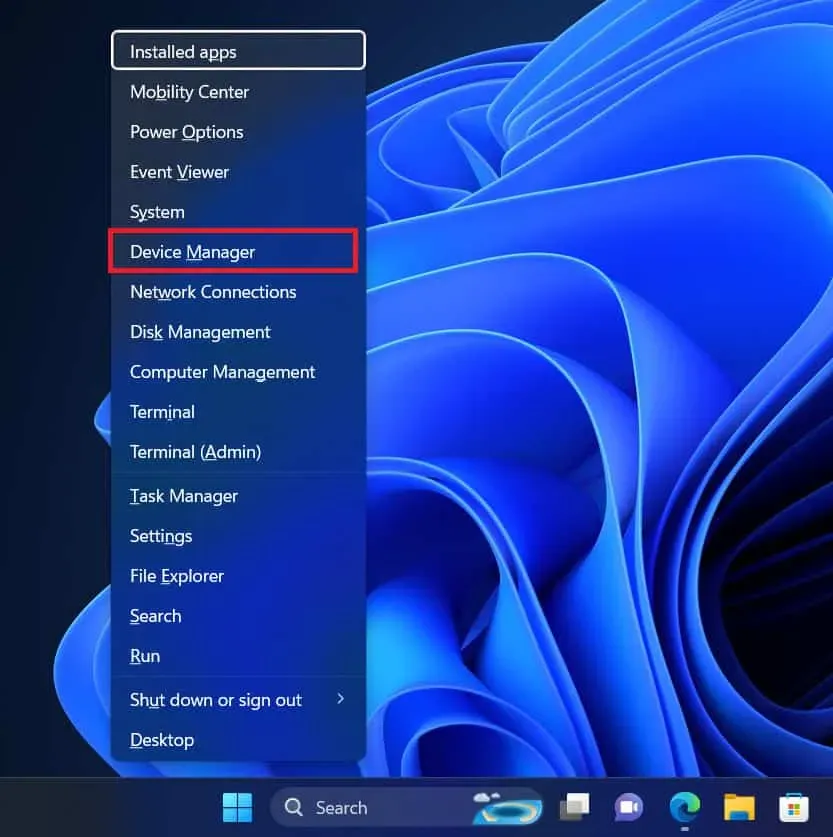
- Navigieren Sie nun zum Treiber des Geräts, das Sie aktualisieren möchten.
- Klicken Sie mit der rechten Maustaste auf den Treiber, den Sie aktualisieren möchten, und klicken Sie dann auf Treiber aktualisieren .
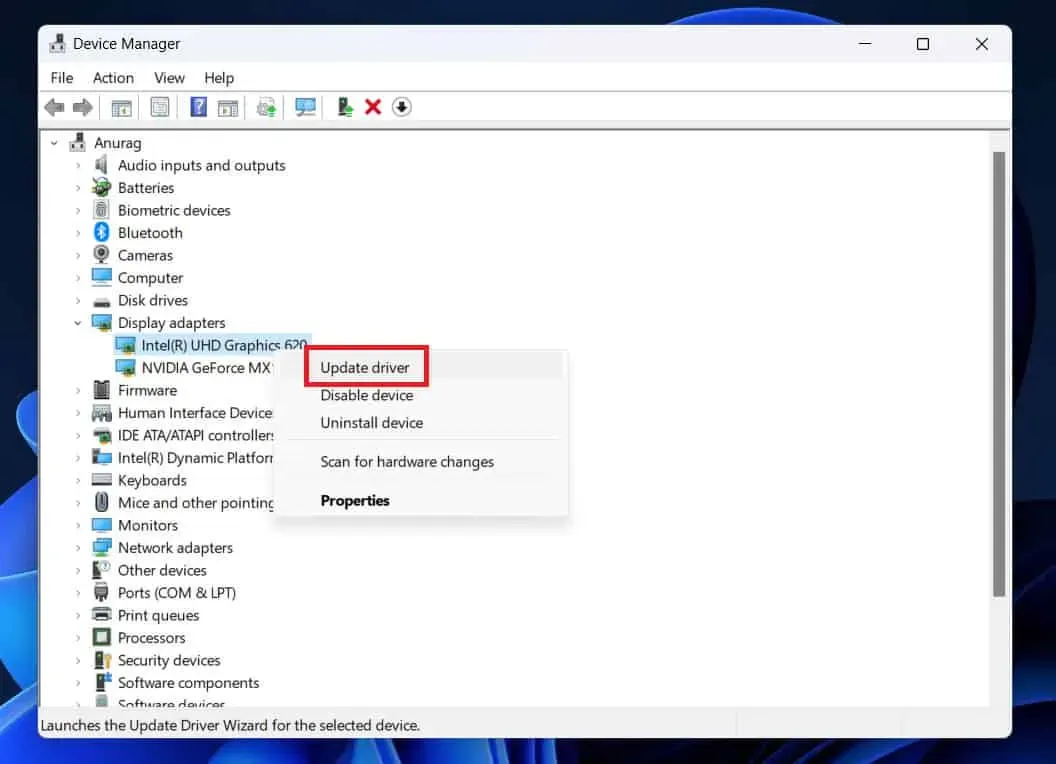
- Klicken Sie nun auf „Automatisch nach Treibern suchen“ , um Treiber aus dem Internet herunterzuladen.
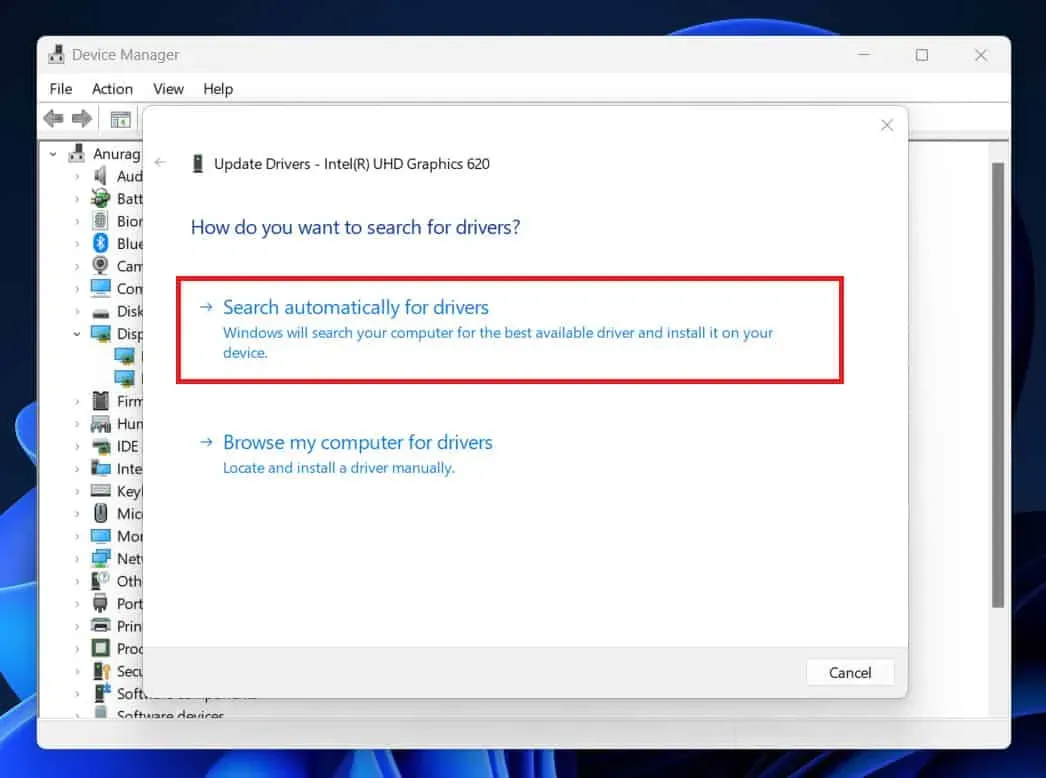
Aktualisieren Sie Ihre Treiber über Windows Update
Sie können Treiber auf Ihrem Windows 11-PC auch über Windows Update aktualisieren. Mit Windows Update erhalten Sie kumulative und Sicherheitsupdates für Ihren Windows-PC sowie Treiberaktualisierungen. Nachfolgend finden Sie die Schritte zum Aktualisieren von Treibern über Windows Update in Windows 11 und Windows 10.
Windows 11
- Drücken Sie die Windows-Taste auf Ihrer Tastatur und klicken Sie dann im Startmenü auf das Symbol „ Einstellungen“ .
- Klicken Sie im linken Einstellungsbereich auf Windows Update .
- Klicken Sie im Abschnitt „Windows Update“ auf die Schaltfläche „Nach Updates suchen“ .
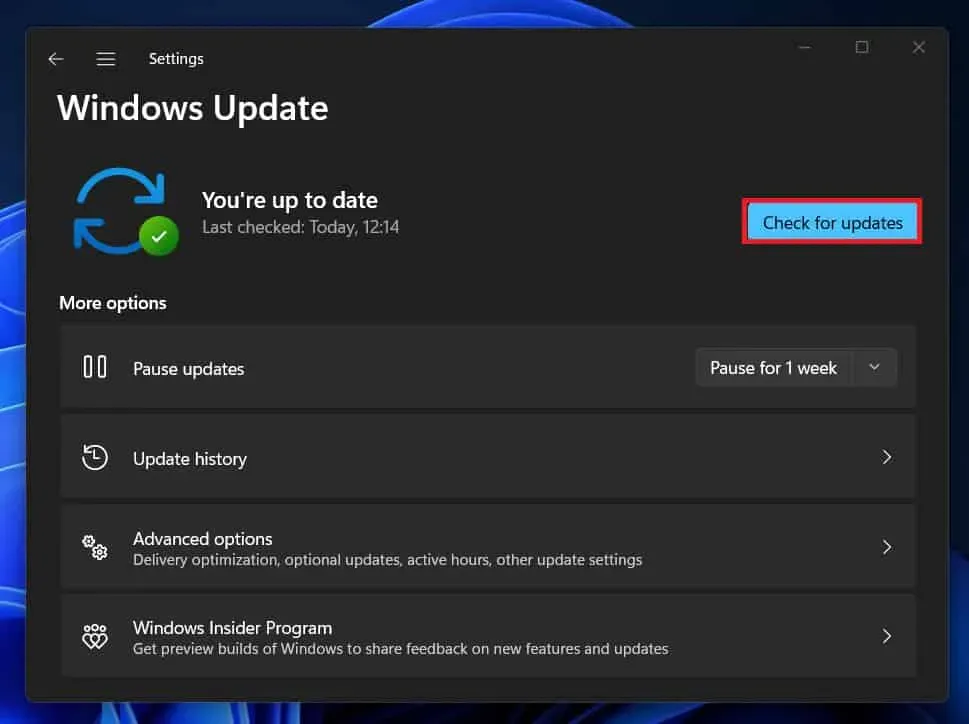
- Es werden alle Updates aufgelistet, einschließlich der verfügbaren Treiber-Updates.
- Installieren Sie Treiberaktualisierungen und starten Sie dann Ihren Computer neu, um die Änderungen zu speichern.
Windows 10
- Öffnen Sie die Einstellungen-App auf Ihrem Windows-PC. Sie können dies tun, indem Sie gleichzeitig die Tasten Windows + I drücken.
- Klicken Sie hier auf die Option Update & Sicherheit .
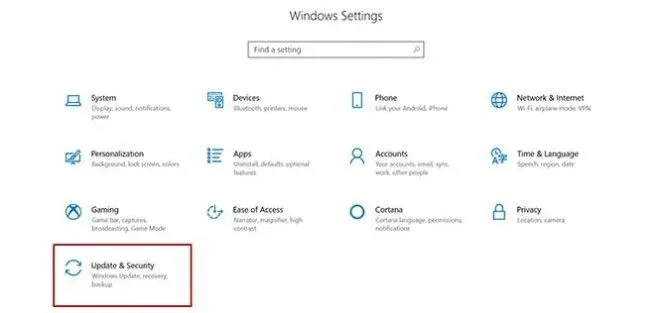
- Stellen Sie sicher, dass Sie sich im Abschnitt „Windows Update“ in der linken Seitenleiste befinden.
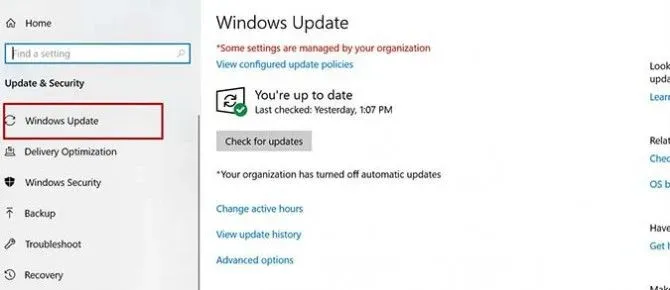
- Klicken Sie auf der rechten Seite auf die Schaltfläche „Nach Updates suchen“ .
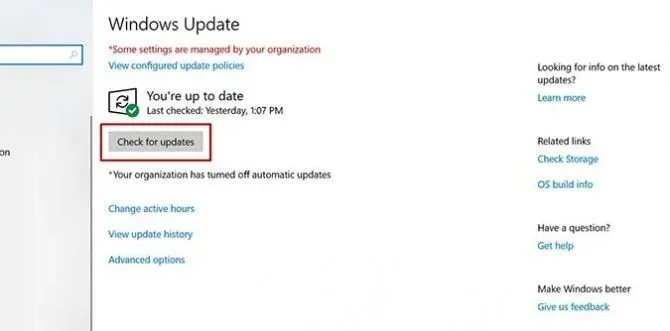
- Laden Sie jetzt alle verfügbaren Treiberupdates herunter und installieren Sie sie.
Aktualisieren Sie Treiber mit Software von Drittanbietern
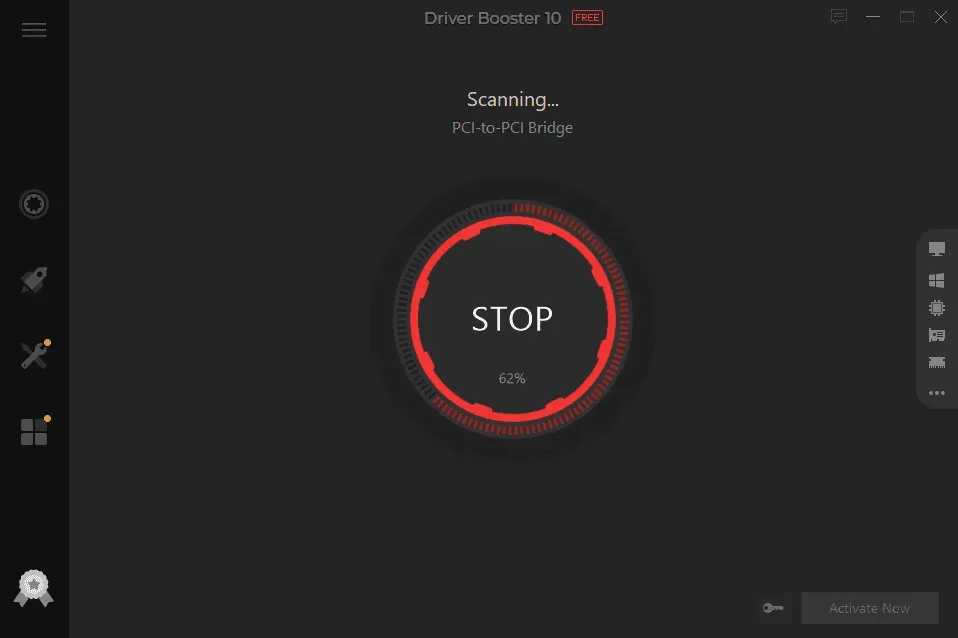
Es stehen verschiedene Programme von Drittanbietern zum Herunterladen von Treiberaktualisierungen auf Ihren Computer zur Verfügung. Sie können Anwendungen wie DriverPack Solution und Driver Booster verwenden , um die Treiber auf Ihrem System zu aktualisieren. Sie müssen diese Programme von der offiziellen Website herunterladen. Nach der Installation der Software können Sie mit dem Scannen beginnen. Die Software sucht nach verfügbaren Treiberaktualisierungen und Sie können diese dann installieren.
Aktualisieren Sie die Treiber über die Hardware-Website
Eine andere Möglichkeit, Treiber zu aktualisieren, ist die Website der von Ihnen verwendeten Hardware. Wenn Sie beispielsweise eine NVIDIA-Grafikkarte verwenden, können Sie zur NVIDIA-Downloadseite gehen. Dort müssen Sie Ihre NVIDIA-Grafikkartendaten eingeben und können den Treiber für Ihre Grafikkarte herunterladen. Ebenso können Sie Treiberaktualisierungen für die gesamte Hardware herunterladen, die Sie auf Ihrem PC verwenden. Sie müssen jedoch den Hardwarehersteller und den Modellnamen kennen.
Wenn Sie einen Laptop haben, wird die Arbeit einfacher. Auf einem PC müssen Sie die Website für jede Hardware einzeln besuchen und von dort Treiberaktualisierungen herunterladen. Im Falle eines Laptops können Sie auf der Website Ihres Laptop-Herstellers die Seite mit Ihrem Modell aufrufen. Hier haben Sie die Möglichkeit, die Treiber herunterzuladen. Sie können alle verfügbaren Treiber für Ihren Laptop herunterladen und installieren.
Abschluss
Dies waren alle Möglichkeiten, Treiber in Windows 11 und Windows 10 zu aktualisieren. Das Aktualisieren Ihrer Treiber auf die neueste Version ist ein Muss für ein reibungsloseres Erlebnis auf Ihrem Windows-PC. Wenn Sie nicht wissen, wie es geht, befolgen Sie die Schritte über. Dieser Artikel soll Ihnen dabei helfen.


Schreibe einen Kommentar